Как восстановить ISO-файлы в Windows
Обзор ISO-файла:
ISO-файлы являются архивными файлами. Они содержат образ целого компакт-диска или DVD-диска. В ISO-файле используется расширение. ISO. Вы можете использовать ISO-файл для хранения содержимого компакт-диска. Это означает, что вместо того, чтобы покупать компакт-диск, вам просто нужно будет загрузить ISO-образ, чтобы получить все содержимое компакт-диска. Таким образом, ISO-файлы чрезвычайно полезны и стали довольно популярными среди людей для загрузки игр и программного обеспечения. Чтобы запустить ISO-файл на ПК с Windows, вам нужно будет смонтировать его на виртуальной машине. Затем вы можете легко извлечь файлы, содержащиеся в ISO-файле. Кроме того, файлы ISO также можно использовать для записи компакт-дисков и DVD-дисков.
Проблемы с восстановлением файлов ISO
ISO-файлы содержат много данных о них. Контент, присутствующий в них, очень полезен и не может быть легко заменен. Таким образом, потеря ISO-файла совсем не хорошо. Может быть несколько причин, по которым вы можете в конечном итоге удалить ISO-файл. Например, внеплановое форматирование жесткого диска может привести к удалению этих файлов. Кроме того, если на ПК присутствует вирус или ошибка, это также может привести к повреждению ISO-файла и к тому, что он перестановится. Во всех таких случаях вы потеряете ISO-файл, и вам нужно будет найти способ вернуть его. Инструмент восстановления файлов ISO в Windows потребуется инструмент для восстановления файлов ISO.
Часть 1: Лучшее бесплатное скачивание файлов ISO
ISO-файлы являются чрезвычайно важными файлами, и случайное их удаление может оказаться довольно дорогостоящим для вас. Восстановление ISO-файла не будет таким уж сложным, если на вашем ПК есть соответствующий инструмент восстановления файлов ISO. В Интернете доступно несколько таких инструментов. Лучшим из них является программное обеспечение для восстановления данных Recoverit. Вы можете использовать его для восстановления ISO-файлов в Windows за относительно короткий период времени.
- Эффективное, безопасное и полное восстановление потерянных или удаленных файлов, фотографий, аудио, музыки, электронной почты с любого устройства хранения данных.
- Поддерживает восстановление данных из корзины, жесткого диска, карты памяти, флэш-накопителя, цифровой камеры и видеокамер.
- Поддерживает восстановление данных при внезапном удалении, форматировании, повреждении жесткого диска, вирусной атаке, сбое системы в различных ситуациях.
Часть 2: Как восстановить ISO-файлы в Windows
Вот набор инструкций, который был создан с учетом начинающих пользователей инструмента восстановления данных Recoverit. Он предлагает простые шаги по восстановлению файлов ISO в Windows с помощью этого невероятного инструмента восстановления файлов ISO.
Шаг 1 Убедитесь, что ваши файлы были сохранены, укажите местоположение и нажмите "Пуск", чтобы отсканировать потерянные ISO-файлы.

Шаг 2 Recoverit запустит всесторонний сканирование. Обычно для завершения сканирования требуется несколько минут. Иногда требуется несколько часов, если присутствует много больших файлов.

Шаг 4 Предварительный просмотр восстановленных файлов и сохранение их в предпочитаемом месте.

Короче говоря, справедливо сказать, что программное обеспечение для восстановления данных Recoverit является правильным программным обеспечением для восстановления файлов ISO. Функции, которые он имеет, идеально подходят для извлечения форматов файлов всех типов и могут помочь вам восстановить ISO-файлы на Windows или Mac.
Видеоурок о том, как легко восстановить удаленные файлы в Windows 10/8/7?
Часто задаваемые вопросы
Как открыть файл ISO?
Вы можете легко открыть ISO-файл с помощью WinRAR. Чтобы открыть файл, дважды щелкните по файлу, чтобы отобразить его в WinRAR. Выберите файл и нажмите на значок "Извлечь в" в верхней части окна WinRAR. Теперь нажмите "ОК", чтобы сохранить файл в папке назначения.
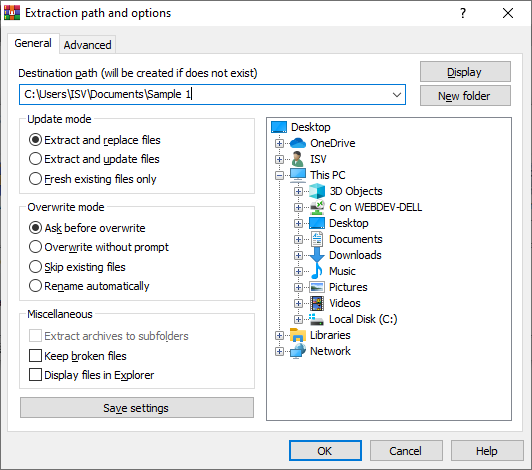
Могу ли я восстановить навсегда удаленные файлы?
Да, вы можете легко восстановить навсегда удаленные файлы. Вы можете использовать "Предыдущая версия", "Резервное копирование Windows" или "CMD".
Как восстановить навсегда удаленные файлы без программного обеспечения?
Перейдите в каталог, где вы потеряли свои данные. Выберите папку и щелкните по ней правой кнопкой мыши. Перейдите в раздел "Свойства" и выберите "Предыдущая версия". Выберите тот, который вы хотите восстановить.
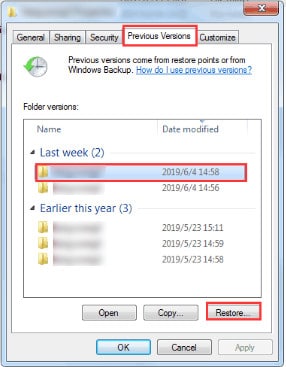
Вы также можете восстановить навсегда удаленные файлы с помощью "Windows Backup". Для этого перейдите на панель управления, а затем "Система и безопасность". Теперь перейдите в раздел "История файла" и выберите "Резервное копирование и восстановление". Вы увидите опцию "Восстановить мои файлы". Нажмите и следуйте некоторым инструкциям, чтобы восстановить файлы.
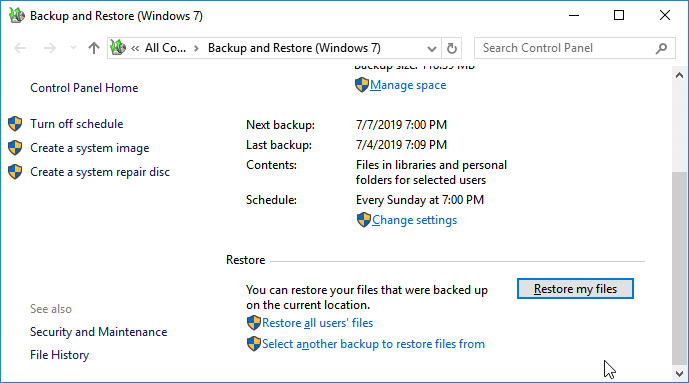
Как восстановить ISO-файл?
Вы можете легко отремонтировать ". Файл ISO" путем запуска проверки системных файлов. Для этого запустите командную строку в качестве администратора и введите команду "sfc /scannow". Затем нажмите "Enter" и позвольте SFC сделать свою работу. Перезагрузите окна после завершения процесса, и все будет готово.
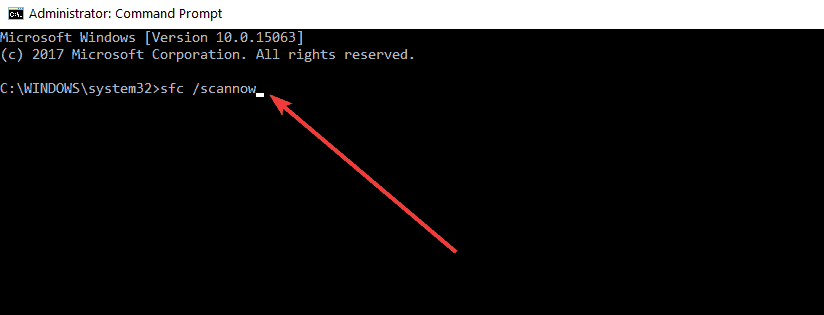
Спасение & Исправление Файлов
- Восстановление Файлов Документов
- Восстановление Файлов Документов
- Восстановление & Ремонт Больше
- Очистить & Удалить Файл





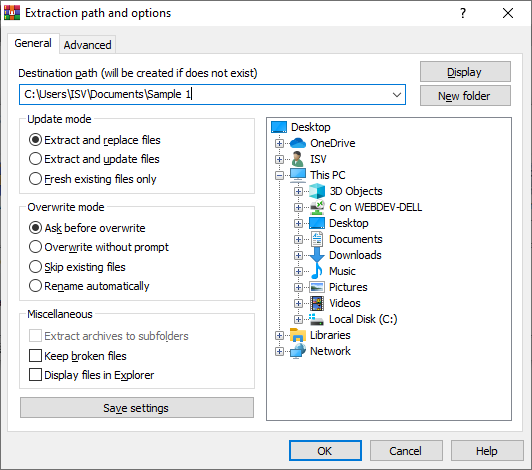
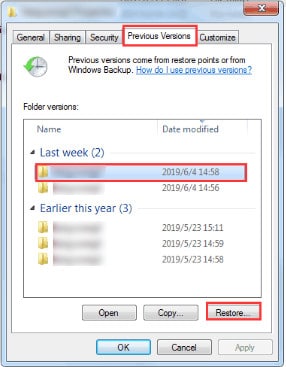
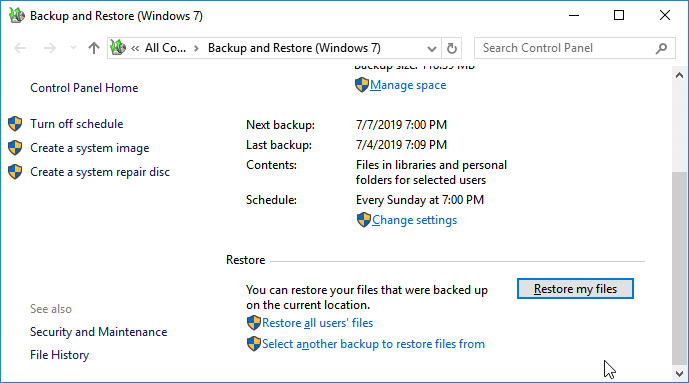
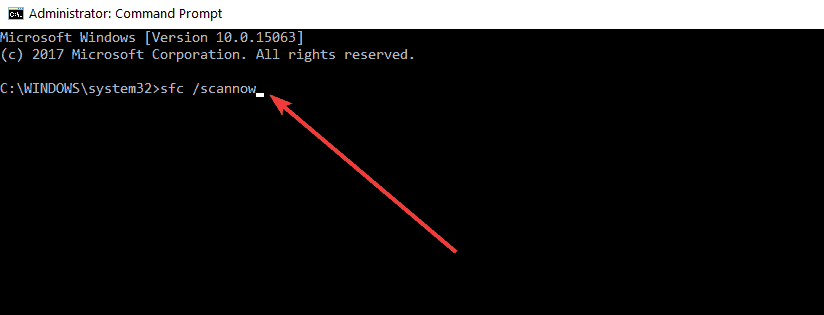






Дмитрий Соловьев
Главный редактор